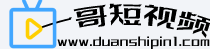在使用WPS写论文时,可以使用以下步骤来自动生成目录:1.首先,确保论文中的标题和副标题使用了适当的标题样式。在WPS中,可以使用“标题1”、“标题2”等样式来设置这些标题。单击插入选项卡中的“目录”按钮,在下拉菜单中选择“自动目录”。默认情况下,建议选择“正文样式”和“所有级别”。

在使用WPS写论文时,可以使用以下步骤来自动生成目录:
1. 首先,确保论文中的标题和副标题使用了适当的标题样式。在WPS中,可以使用“标题1”、“标题2”等样式来设置这些标题。选择要设置为标题的文本,然后在“开始”选项卡的“样式”组中选择适当的样式。
2. 在论文的合适位置插入目录。单击插入选项卡中的“目录”按钮,在下拉菜单中选择“自动目录”。
3. 在弹出的对话框中,可以选择目录样式和包含的标题级别。默认情况下,建议选择“正文样式”和“所有级别”。
4. 单击“确定”按钮后,目录将根据论文中的标题级别和页码自动生成。如果在编写论文期间对标题或页码进行了更改,可以在插入目录后,右键单击目录,选择“更新字段”来更新目录。
注意:自动生成的目录在某些情况下可能会出现错误,比如无法正确识别标题级别或页码。在这种情况下,可以手动编辑目录,或者在插入目录时选择更适合的目录样式。